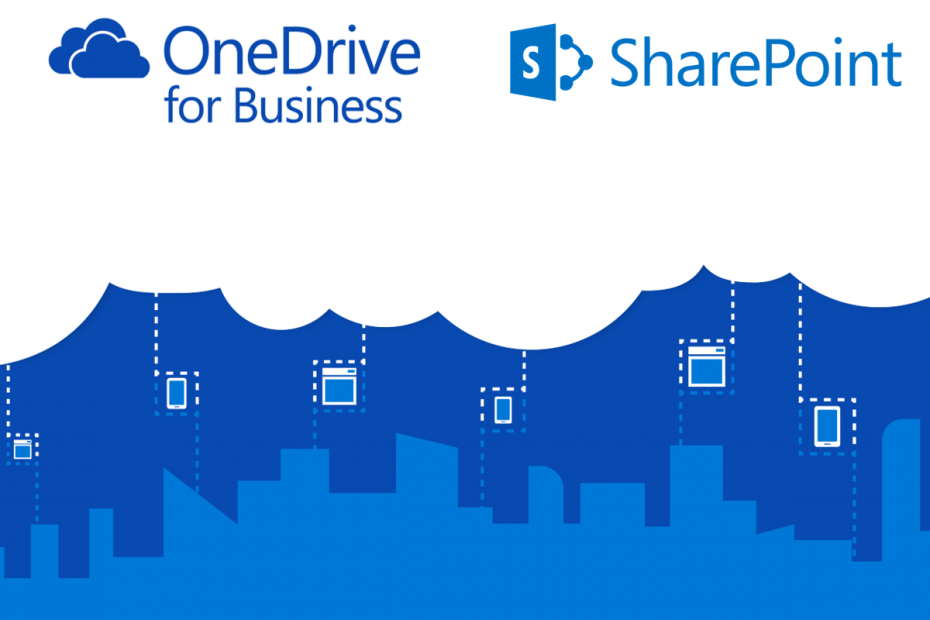
Αυτό το λογισμικό θα διατηρήσει τους οδηγούς σας σε λειτουργία και σε λειτουργία, διατηρώντας έτσι ασφαλή από συνηθισμένα σφάλματα υπολογιστή και αστοχία υλικού. Ελέγξτε όλα τα προγράμματα οδήγησης τώρα σε 3 εύκολα βήματα:
- Κατεβάστε το DriverFix (επαληθευμένο αρχείο λήψης).
- Κάντε κλικ Εναρξη σάρωσης για να βρείτε όλα τα προβληματικά προγράμματα οδήγησης.
- Κάντε κλικ Ενημέρωση προγραμμάτων οδήγησης για να λάβετε νέες εκδόσεις και να αποφύγετε δυσλειτουργίες του συστήματος.
- Το DriverFix έχει ληφθεί από το 0 αναγνώστες αυτόν τον μήνα.
Οταν πρόκειται για αποθήκευση στο cloud, υπάρχουν πολλές επιλογές για τους χρήστες να διαλέξουν στις μέρες μας.
Αυτές οι υπηρεσίες γίνονται όλο και καλύτερες όσο περνά ο χρόνος, αλλά στο τέλος, μόνο μερικές φαίνεται να παραμένουν αποτελεσματικές και αξιόπιστες.
Μια τέτοια υπηρεσία είναι το OneDrive της Microsoft, το οποίο προσφέρει εξαιρετικές υπηρεσίες αποθήκευσης cloud σε μερικές από τις χαμηλότερες τιμές. Φυσικά, το OneDrive έχει μια επιχειρηματική παραλλαγή που ονομάζεται OneDrive για επιχειρήσεις και εξυπηρετεί περισσότερο τους οργανισμούς παρά τα άτομα.
Ωστόσο, όσοι από εσάς θέλετε να πραγματοποιήσετε μετεγκατάσταση από το OneDrive για επιχειρήσεις, μπορείτε πάντα να επιλέξετε να κινηθείτε προς το SharePoint.
Πώς μπορώ να πραγματοποιήσω μετεγκατάσταση από το OneDrive στο SharePoint;
Πριν ξεκινήσετε αυτήν τη διαδικασία, πρέπει να θυμάστε ότι αυτό μπορεί να γίνει μόνο μέσω του ιστότοπου OneDrive και όχι του υπολογιστή-πελάτη επιφάνειας εργασίας.
- Μεταβείτε στο OneDrive'sδικτυακός τόπος
- Συνδεθείτε στο λογαριασμό σας
- Επιλέξτε τα αρχεία και τους φακέλους που θέλετε να μετακινήσετε
- Επιλέγω Μετακομίζω κάπου
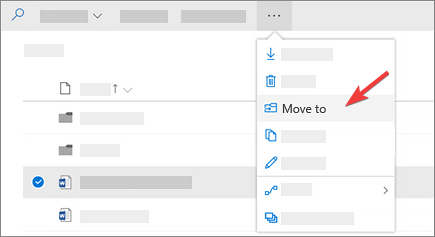
- ΕΝΑ Επιλέξτε έναν προορισμό θα εμφανιστεί το υπομενού
- Επιλέξτε την τοποθεσία στην οποία θέλετε να μεταφερθούν τα δεδομένα.
- Εάν βρίσκεστε σε έναν ιστότοπο του SharePoint, θα δείτε την τρέχουσα βιβλιοθήκη σας, το OneDrive και άλλους ιστότοπους
- Επιλέξτε το φάκελο SharePoint στον οποίο πρέπει να μετακινηθείτε και επιλέξτε Ελα εδω
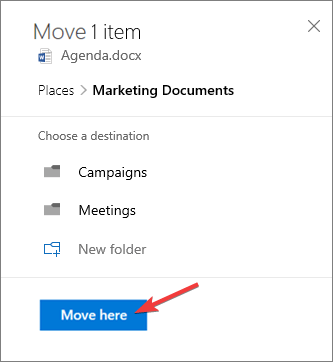
Δεν είστε οπαδός του OneDrive; Δείτε αυτές τις άλλες υπηρεσίες αποθήκευσης cloud!
Θα πρέπει να λάβετε υπόψη ότι μπορείτε να μετακινήσετε έως και 500 MB δεδομένων σε μία περίοδο λειτουργίας αντιγραφής. Εάν δεν θέλετε να χάνετε χρόνο αντιγραφή δεδομένων ξανά και ξανά, μπορείτε να χρησιμοποιήσετε την Εξερεύνηση αρχείων.
Ένα άλλο πράγμα που αξίζει να θυμάστε είναι ότι μπορεί να υπάρχουν καταστάσεις όταν δεν βλέπετε το Μετακομίζω κάπου εντολή. Εάν συμβαίνει αυτό, τότε πιθανότατα χρησιμοποιείτε το κλασικό OneDrive για επιχειρήσεις ή μια παρουσία εσωτερικού χώρου του OneDrive για επιχειρήσεις.
Επιπλέον, μπορείτε να μετακινήσετε μόνο την τελευταία έκδοση ενός αρχείου, καθώς η παλαιότερη έκδοση που υπάρχει ήδη στο SharePoint θα αντικατασταθεί κατά τη διαδικασία αντιγραφής.
Τέλος, εάν δεν εμφανίζονται άλλοι ιστότοποι κατά την προσπάθεια επιλογής προορισμού, ο οργανισμός σας δεν επιτρέπει τη μετακίνηση μεταξύ ιστότοπων.
Πιστεύετε ότι το SharePoint είναι μια αποτελεσματική εναλλακτική λύση για το OneDrive; Πείτε μας τη γνώμη σας στην παρακάτω ενότητα σχολίων.
ΣΧΕΤΙΚΑ ΑΡΘΡΑ ΠΟΥ ΠΡΕΠΕΙ ΝΑ ΕΛΕΓΞΕΤΕ:
- Πώς να μετεγκαταστήσετε το περιεχόμενό σας από το OneDrive στο Google Drive
- Πώς να κάνετε κοινή χρήση αρχείων και φακέλων OneDrive
- Μπορεί το OneDrive να συγχρονιστεί με μια εξωτερική μονάδα δίσκου; Μάθε τώρα

